
Ovaj softver će održavati i pokretati upravljačke programe, čime će se zaštititi od uobičajenih računalnih pogrešaka i kvara hardvera. Provjerite sve svoje upravljačke programe u 3 jednostavna koraka:
- Preuzmite DriverFix (ovjerena datoteka za preuzimanje).
- Klik Započni skeniranje pronaći sve problematične upravljačke programe.
- Klik Ažuriranje upravljačkih programa kako biste dobili nove verzije i izbjegli kvarove u sustavu.
- DriverFix je preuzeo 0 čitatelji ovog mjeseca.
Ako vi ili vaša tvrtka koristite Microsoft Office Suite, onda je to vjerojatno vaš zadani klijent e-pošte Microsoft Outlook.
Iako to možda baš i nije najpopularniji e-mail klijent vani je vrlo prilagodljiv i neprestano se ažurira, što ga čini vrlo pouzdanim.
Naravno, jedan aspekt programa Outlook i ostalih klijenata e-pošte je taj što su mnogi znatiželjni kako lokalno možete pohraniti e-poštu iz njega.
Iako Microsoft Outlook možda već pohranjuje e-poštu lokalno na vašem računalu u obliku PST datoteke, nije sve toliko dostupno.
Štoviše, otvaranje PST datoteke nije tako lako, jer vam je potreban Outlook ili drugi alat treće strane specijaliziran za pretvorbu, oporavak i upravljanje e-poštom.
Kako mogu preuzeti e-poštu Microsoft Outlooka u Excel?
Jedne stvari koje morate zapamtiti jest da ako želite izvesti e-poštu u Excel proračunske tablice, jedino će se prenijeti podaci i osnovne poveznice.
Ostali elementi, poput formatiranja, izgubit će se u procesu, tako da operacija nije baš sigurna.
Ako vam je formatiranje glavna briga, razmislite o izvozu e-adresa u HTML.
1. Preuzmite Outlook e-poštu u Excel pomoću Uvoza / Izvoza
- Otvorena Microsoft Outlook
- Pritisnite Datoteka
- Odaberi Otvori i izvezi
- Klik Uvoz izvoz
- Odaberite Izvoz u datoteku
- Kliknite Pregledaj
- Postavite vrstu datoteke na CSV
- Provjeri Izvezite poruke e-pošte iz mape da biste otvorili prilagođena polja na mapi dijaloški okvir
- Dodajte ili uklonite polja koja su vam potrebna u radnoj knjizi
- Odaberite mjesto na kojem želite spremiti datoteku
- Dajte datoteci naziv radi lakšeg prepoznavanja
- Odaberi Završi
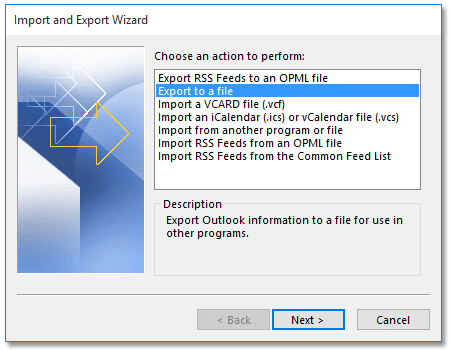
2. Preuzmite Outlook e-poštu u Excel pomoću Kopiraj
- Otvorena Microsoft Outlook
- Ići Mail pogled
- Ići Pogled
- Odaberi Prozor za čitanje
- Klik Isključeno
- Klik Pogled
- Odaberi Dodaj stupce
- The Prikaži stupce pojavit će se dijaloški okvir
- Odaberite Sva polja pošte od Odaberite dostupne stupce padajući popis
- Kliknite da biste istaknuli Poruka opcija u Dostupni stupci odjeljak
- Pritisnite Dodati gumb i u redu gumb jedan po jedan
- Odaberi sve e-adrese u mapi e-pošte
- Kopirajte ih sve pomoću Ctrl + C
- Stvoriti nova radna knjiga u Microsoft Excelu
- Zalijepiti e-mailove u toj radnoj knjižici
- Uštedjeti radna bilježnica
3. Upotrijebite dodatak za Microsoft Outlook
Možete koristiti programske dodatke za Microsoft Outlook da biste pretvorili poštu u Excel mnogo lakše.
Ovi programi obično imaju čarobnjaku Vodič koji treba slijediti i bit ćete gotovi za tren.
Jedan od takvih primjera je Kutools za Microsoft Outlook, a omogućit će vam da isti postupak izvedete u samo 2 ili 3 koraka.
Izvoz e-pošte u Excel olakšan je
Slijedeći bilo koji od gore spomenutih savjeta, moći ćete učinkovito koristiti bilo koju proračunsku tablicu koju možete dobiti e-poštom.
Štoviše, ove metode rade s gotovo svim programima koji mogu upravljati proračunskim tablicama, a ne samo s Microsoft Excelom.
POVEZANI ČLANCI KOJE TREBA PROVJERITI:
- Microsoft Outlook za potpunu podršku za temu Black Office
- Kako preuzeti Salesforce za Outlook
- Popis adresa ne može se prikazati pogreškom u programu Outlook
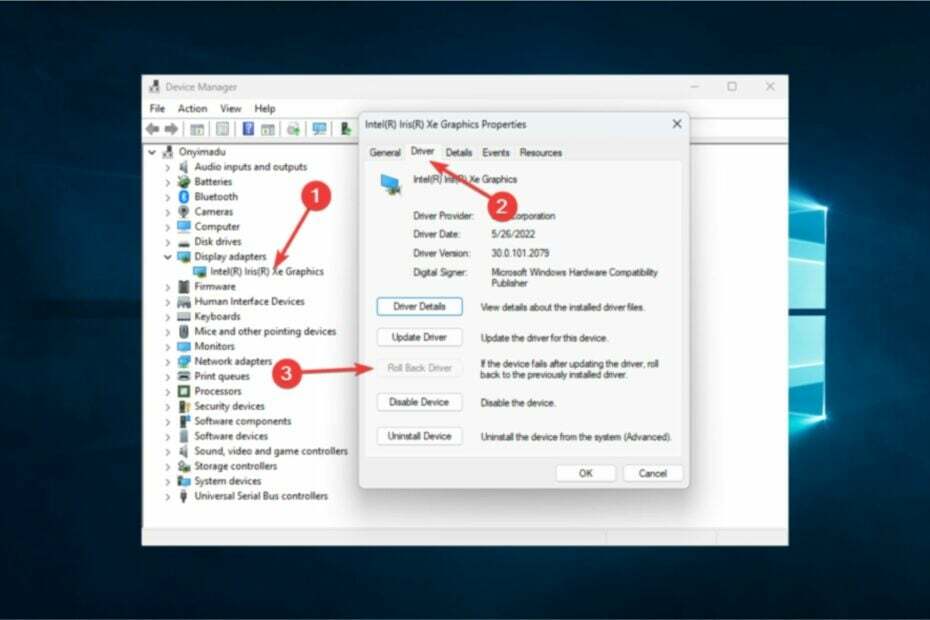
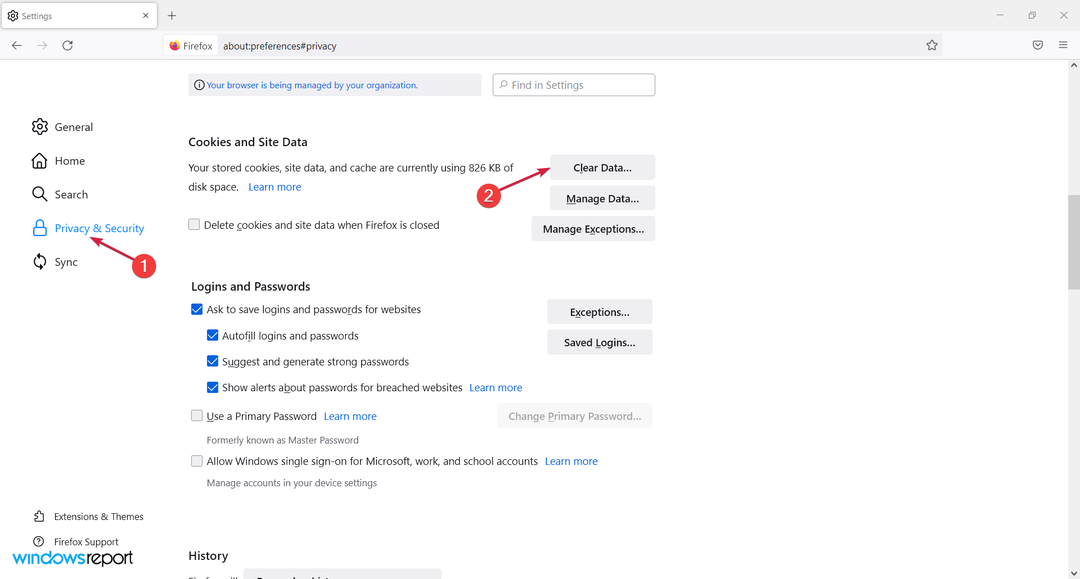
![Doppio Monitor nije instaliran u sustavu Windows 10 [4 rješenja]](/f/0f9417f693f8a6bd760936620cddf455.png?width=300&height=460)